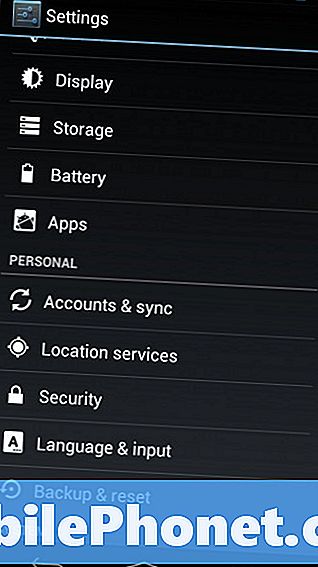Dobrodošli v drugem delu našega programa za odpravljanje težav, kjer želimo našim bralcem, ki so lastniki #Samsung #Galaxy # Note9, pomagati odpraviti težave, s katerimi se srečujejo s svojim telefonom. To je najnovejši član naprav Note in je doslej najmočnejši model. Ta telefon uporablja 6,4-palčni zaslon Super AMOLED, pod pokrovom pa je procesor Snapdragon, združen z 8 GB RAM-a. Čeprav je to dobra naprava, obstajajo primeri, ko se lahko pojavijo določene težave, ki jih bomo obravnavali danes. V tem zadnjem delu našega programa za odpravljanje težav se bomo lotili težave Galaxy Note 9, ki ne zaračunava.
Če ste lastnik Samsung Galaxy Note 9 ali katere koli druge naprave Android, vas prosimo, da nas kontaktirate s tem obrazcem. Z veseljem vam bomo pomagali pri morebitnih pomislekih glede vaše naprave. To je brezplačna storitev, ki jo ponujamo brez pripetih nizov. Vendar vas prosimo, da, ko se obrnete na nas, poskušate biti čim bolj podrobni, da boste lahko natančno ocenili in dobili pravilno rešitev.
Kako popraviti Samsung Galaxy Note 9 se ne polni
Težava:Pozdravljeni, za vas imam Samsung Galaxy Note 9 z vprašanjem za polnjenje. Včeraj je moj telefon deloval normalno, danes pa ima težave pri priključitvi na polnilnik. Ko ga priključim v stensko vtičnico in originalni kabel, se zaslon vklopi, indikator polnjenja pa ne sveti. Po približno treh sekundah se ugasne, še tri sekunde se vklopi. Ta počasna bliskavica se bo nadaljevala, če jo pustite, vendar se nikoli ne polni. S povezovanjem z računalnikom sem se lahko popolnoma napolnil, vendar prenosnik ni mogel prepoznati telefona. Zdaj poskušam dobiti še eno polnjenje po telefonu, vendar počasi utripa iz vtičnice ali računalnik reče, da je neprepoznana naprava priključena in se zdaj ne bo polnila. Poskušal sem narediti mehak ponovni zagon, očistiti polnilno odprtino z iglo, da odstranim drog in alkohol, različne Samsungove kable in različne Samsungove AC adapterje. Ob vsem tem sem skoraj prepričan, da sem ugotovil, da gre za povezavo med kablom in telefonom. Vem, da lahko priporočite ponastavitev na tovarniške nastavitve na podlagi vaših drugih spletnih dnevnikov, vendar me zanima, ali menite, da obstaja kakšna zasluga pri preizkušanju brezžične polnilne ploščice? Bi to lahko rešilo mojo težavo manj kot stroški novega telefona? Hvala!
Rešitev: Pred izvajanjem kakršnih koli korakov za odpravljanje težav na tem telefonu je najbolje, da se prepričate, da deluje na najnovejši različici programske opreme. Če je na voljo posodobitev, predlagam, da jo najprej prenesete in namestite.
Očistite polnilna vrata telefona
Obstajajo primeri, ko lahko umazanija ali ostanki, zataknjeni v polnilna vrata telefona, povzročijo, da se naprava počasi polni. Da odstranite tuj delce, ki so prisotni v polnilnem priključku telefona, ga očistite s pločevinko stisnjenega zraka. Ko je to končano, poskusite preveriti, ali se telefon zdaj lahko normalno polni.
Poskusite uporabiti drug polnilni kabel in stenski polnilnik
Včasih je okvarjen polnilnik in polnilni kabel, kar povzroči to težavo. Če želite preveriti, ali to povzroča težavo, poskusite za polnjenje telefona uporabiti drug polnilni kabel in stenski polnilnik.
Naslednji koraki za odpravljanje težav so priporočljivi za vse napake, povezane s programsko opremo, ki bi lahko povzročale to težavo.
Izvedite mehko ponastavitev
Eden prvih korakov za odpravljanje težav, ki ga boste morali storiti, je mehka ponastavitev. To bo osvežilo programsko opremo telefona in običajno odpravilo manjše programske napake.
- Pritisnite in držite tipko za vklop in zmanjšanje glasnosti do 45 sekund.
- Počakajte, da se naprava znova zažene.
Ko se telefon zažene, poskusite preveriti, ali se lahko telefon normalno polni.
Preverite, ali se težava pojavlja v varnem načinu
Obstajajo primeri, ko lahko aplikacija, ki ste jo prenesli v telefon, povzroči težave. Če želite preveriti, ali težavo povzroča aplikacija tretje osebe, morate telefon zagnati v varnem načinu, saj lahko v tem načinu delujejo samo vnaprej nameščene aplikacije.
- Izklopite napravo.
- Pritisnite in držite tipko za vklop ob zaslonu z imenom naprave.
- Ko se na zaslonu prikaže ‘SAMSUNG’, spustite tipko za vklop.
- Takoj po sprostitvi tipke za vklop pritisnite in držite tipko za zmanjšanje glasnosti.
- Držite tipko za zmanjšanje glasnosti, dokler se naprava ne konča znova.
- V spodnjem levem kotu zaslona se prikaže varen način.
- Spustite tipko za zmanjšanje glasnosti, ko se prikaže "Varni način".
Če se težava v tem načinu ne pojavi, lahko težavo povzroči ena od aplikacij, ki ste jo prenesli. Ugotovite, za katero aplikacijo gre in jo odstranite.
Obrišite particijo predpomnilnika telefona
Vaš telefon bo shranil predpomnjene podatke aplikacij v namensko particijo v svojem notranjem pomnilniku. Ti podatki omogočajo hitrejše odpiranje aplikacij, kar omogoča boljšo mobilno izkušnjo. Vendar obstajajo primeri, ko se ti predpomnjeni podatki lahko poškodujejo in povzročijo težave z napravo. Če želite preveriti, ali to povzroča težavo, obrišite particijo predpomnilnika telefona.
- Izklopite telefon.
- Pritisnite in pridržite tipko za povečanje glasnosti in tipko Domov, nato pa pridržite tipko za vklop.
- Ko se prikaže zaslon z logotipom naprave, spustite samo tipko za vklop.
- Ko se prikaže logotip Android, spustite vse tipke (‘Installing system update’ se prikaže približno 30–60 sekund, preden se prikažejo možnosti menija za obnovitev sistema Android).
- Večkrat pritisnite tipko za zmanjšanje glasnosti, da označite »wipe cache partition«.
- Pritisnite tipko za vklop, da izberete.
- Pritisnite tipko za zmanjšanje glasnosti, da označite "da", in pritisnite tipko za vklop, da izberete.
- Ko je particija predpomnilnika za brisanje končana, je označeno „Znova zaženi sistem zdaj“.
- Pritisnite tipko za vklop, da znova zaženete napravo.
Preverite, ali se težava še vedno pojavlja.
Ponastavite na tovarniške nastavitve
Zadnji korak za odpravljanje težav, ki ga je treba upoštevati, če zgornji koraki težave ne odpravijo, je ponastavitev na tovarniške nastavitve. To bo povrnilo telefon v prvotno tovarniško stanje. Pred tem korakom varnostno kopirajte podatke v telefonu.
- Prepričajte se, da je telefon izključen.
- Pritisnite in pridržite tipko za povečanje glasnosti in tipko Domov, nato pa pridržite tipko za vklop.
- Ko se prikaže zaslon z logotipom naprave, spustite samo tipko za vklop
- Ko se prikaže logotip Android, spustite vse tipke (‘Installing system update’ se prikaže približno 30–60 sekund, preden se prikažejo možnosti menija za obnovitev sistema Android).
- Večkrat pritisnite tipko za zmanjšanje glasnosti, da označite »wipe data / factory reset«.
- Pritisnite gumb za vklop, da izberete.
- Pritiskajte tipko za zmanjšanje glasnosti, dokler ni označena možnost »Da - izbriši vse uporabniške podatke«.
- Pritisnite gumb za vklop, da izberete in začnete glavno ponastavitev.
- Ko je glavna ponastavitev končana, je označeno „Znova zaženi sistem zdaj“.
- Pritisnite tipko za vklop, da znova zaženete napravo.
- Ko se telefon popolnoma zažene, v njega še ne nameščajte nobenih aplikacij. Poskusite najprej preveriti, ali se baterija hitro izprazni.
V primeru, da se težava po izvedbi zgoraj navedenih korakov še vedno pojavi, je to morda že posledica okvarjene strojne komponente, morda polnilnih vrat. Brezžični polnilnik lahko poskusite uporabiti kot začasen popravek, če pa želite uporabiti žični polnilnik, boste morali telefon odnesti v servisni center in ga popraviti.
Pošljite nam svoja vprašanja, predloge in težave, s katerimi ste se srečali med uporabo telefona Android. Podpiramo vse naprave Android, ki so danes na voljo na trgu. Brez skrbi, za vaša vprašanja vam ne bomo zaračunali niti centa. Pišite nam s tem obrazcem. Preberemo vsako prejeto sporočilo, vendar ne moremo zagotoviti hitrega odziva. Če smo vam lahko pomagali, nam prosim pomagajte širiti besedo tako, da delite svoje objave s prijatelji.